
Sist oppdatert den

Lei av en sang du stadig hører på Spotify? Du kan skjule eller vise sanger på Spotify når som helst. Denne veiledningen forklarer hvordan.
Med millioner av sanger å velge mellom, på tvers av så mange artister og sjangre, har Spotify noe for enhver smak. Det vil også bygge opp anbefalinger for nye artister, basert på dine eksisterende lyttevaner.
Hva skjer hvis en sang du ikke liker fortsetter å komme inn i de Spotify-kuraterte spillelistene dine? Heldigvis kan du skjule en sang på Spotify for å stoppe den fra å vises. Hvis du ombestemmer deg, kan du alltid vise det igjen.
Hvis du er usikker på hvordan, her er hvordan du skjuler en sang på Spotify (eller viser den igjen).
Hvordan skjule sanger på Spotify
Begrensninger
Teknisk sett lar Spotify deg skjule sanger du ikke liker. Det er imidlertid en ulempe, siden det kun er mulig å gjøre dette ved å bruke Spotify-mobilappen for Android, iPhone, eller iPad enheter. Å skjule sanger på Spotify vil bare fungere for spillelister som er generert av Spotify selv.
Hvis du bruker Spotify på din PC, Mac eller bruker Spotify-klienten på nettet, kan du ikke skjule en sang. Det er bare ikke et alternativ. Hvis du skjuler en sang på Spotify ved hjelp av mobilappen, kan sangen fortsette å vises for deg på din PC eller Mac. Dette kan endre seg i fremtiden, men for øyeblikket er dette den eneste måten for deg å skjule sangene du ikke er interessert i å høre.
Et alternativ for PC- og Mac-brukere er å fjerne en sang fra en spilleliste du har laget. Imidlertid vil den ikke skjule sangen helt, og den kan dukke opp andre steder. Dette fungerer heller ikke for Spotify-spillelister som er kuratert av andre eller automatisk generert basert på lyttevanene dine. Dessverre må du bare rulle med den og hoppe over sanger du ikke liker i det scenariet.
Skjuler sanger på Spotify
Som vi har nevnt, må du bruke Spotify-mobilappen for å skjule en sang på Spotify som du ikke liker.
Slik skjuler du sanger på Spotify:
- Åpne Spotify-mobilappen på Android-, iPhone- eller iPad-enheten din og logg på.
- Finn en forhåndsgenerert spilleliste som inneholder sangen din ved å bruke Søk fanen eller ved å velge dem i Ditt bibliotek fanen.
- Når du har funnet en sang du vil skjule i en forhåndsgenerert spilleliste, trykker du på ikon med tre prikker ved siden av sangen.
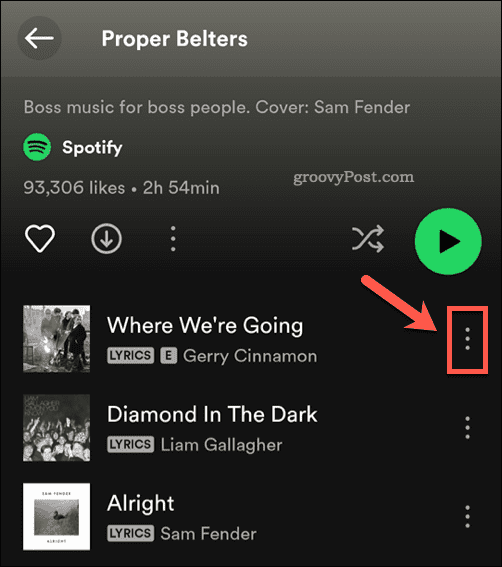
- I menyen for den sangen velger du Skjul denne sangen alternativ.
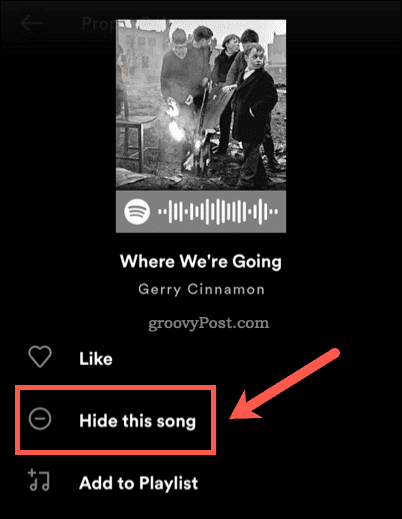
- Alternativt, hvis du er i en spilleliste du har laget selv, trykker du på Fjern fra spilleliste alternativet i stedet.
Når du skjuler en sang, vil den fjerne den fra spillelisten du valgte. Hvis du vil være sikker på at du ikke ser sangen igjen, kan du alltids kopier Spotify-spillelisten og fjern den manuelt.
Slik viser du sanger på Spotify
Hvis du har gjemt en sang på Spotify ved hjelp av mobilappen, kan du gjenopprette den når som helst fra innstillingsmenyen.
Slik viser du en Spotify-sang:
- Åpne Spotify-mobilappen og logg på.
- Finn spillelisten som inneholder den skjulte sangen.
- Trykk på ikon med tre prikker ved siden av sangen.
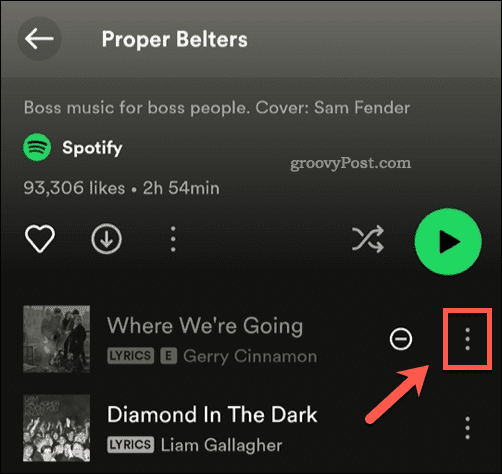
- I sangmenyen trykker du på Skjult alternativet for å gjenopprette sangen til spillelisten din.
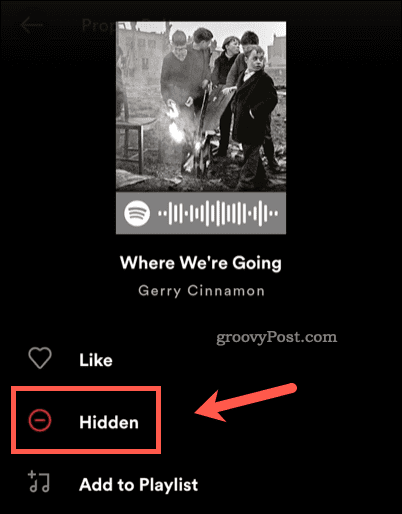
- Alternativt kan du trykke på Skjult ikonet ved siden av selve sangen. Dette vil fjerne sangen fra den skjulte sanglisten din på Spotify.
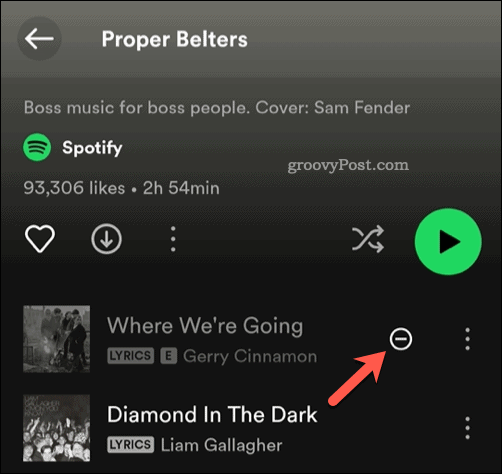
Disse trinnene vil gjenopprette de skjulte sangene dine for avspilling i den spillelisten. Siden denne funksjonen bare fungerer definitivt for mobile brukere, kan det hende du finner ut at du ikke trenger å gjenta disse trinnene for å fortsette å spille skjulte sanger på en PC eller Mac.
Dette vil gi deg en to-lags lytteopplevelse. Hvis det er sanger du ikke vil høre på pendleruten, men du er glad for å høre på jobben, for eksempel, kan du skjule dem på mobilenheten din. Sangene skal fortsatt vises slik at du kan lytte i Spotify på din PC eller Mac, selv om dette ikke er garantert.
Bygg en Spotify-opplevelse for deg
Ved å bruke trinnene ovenfor kan du raskt skjule eller vise sanger på Spotify. Dette lar deg tilpasse opplevelsen slik at den passer til innholdet du liker best – og skjule ting du hater å høre.
Nysgjerrig på hvordan lyttevanene dine egentlig er? Du kan se din Spotify-lyttehistorikk når som helst. Hvis du vil høre på favorittsangene dine sammen med andre, kan du alltids lytt til sanger på Spotify med venner.
Bygge en egen spilleliste? Du trenger ikke å dele det, så sørg for å gjøre det angi Spotify-spillelisten din som privat.
Slik finner du din Windows 11-produktnøkkel
Hvis du trenger å overføre Windows 11-produktnøkkelen eller bare trenger den for å gjøre en ren installasjon av operativsystemet,...
Slik sletter du Google Chrome-buffer, informasjonskapsler og nettleserlogg
Chrome gjør en utmerket jobb med å lagre nettleserloggen, bufferen og informasjonskapslene for å optimalisere nettleserens ytelse på nettet. Slik gjør hun...
Prismatching i butikk: Slik får du nettpriser mens du handler i butikken
Å kjøpe i butikk betyr ikke at du må betale høyere priser. Takket være prismatchingsgarantier kan du få online rabatter mens du handler i...

